Come cancellare blog WordPress
Dopo aver letto la mia guida su come creare un blog con WordPress, anche tu hai deciso di aprire il tuo spazio Web e tentare la carriera di blogger. Purtroppo, però, a causa del poco tempo a tua disposizione e degli scarsi risultati ottenuti in termini di visite, ti sei reso conto che questo tipo di attività non fa per te e vorresti tornare sui tuoi passi. Per questo motivo, hai cercato in tutti i modi di cancellare definitivamente il tuo blog WordPress ma i tuoi tentativi non hanno dato l’esito sperato e adesso non sai più dove sbattere la testa per riuscire nel tuo intento. Se le cose stanno effettivamente così, non preoccuparti: se vuoi, ci sono qui io per spiegarti come fare.
Se mi dedichi qualche minuti del tuo tempo libero, posso dirti come cancellare blog WordPress indicandoti la procedura dettagliata sia se ti sei affidato a una piattaforma gratuita come WordPress.com o Altervista sia se hai scelto un servizio a pagamento, come Aruba. A prescindere dalla soluzione da te scelta in fase di creazione del tuo blog, per prima cosa ti spiegherò come effettuare un backup dei contenuti del sito, dopodiché ti mostrerò come richiederne la cancellazione. Infine, in caso di ripensamenti, ti dirò come annullare la richiesta di eliminazione. Come dici? È proprio quello che volevi sapere? Allora non indugiare oltre e approfondisci subito l’argomento!
Coraggio: mettiti bello comodo, prenditi tutti il tempo che ritieni opportuno e leggi attentamente i prossimi paragrafi. Individua la soluzione di cancellazione di tuo interesse, prova a mettere in pratica le indicazioni che sto per darti e ti assicuro che, in men che si dica, riuscirai a salvare i tuoi contenuti e cancellare il tuo blog con successo. Buona lettura e buon divertimento!
Indice
- Cancellare un blog WordPress su WordPress.com
- Cancellare un blog WordPress su Altervista
- Cancellare un blog WordPress su Aruba
Cancellare un blog WordPress su WordPress.com
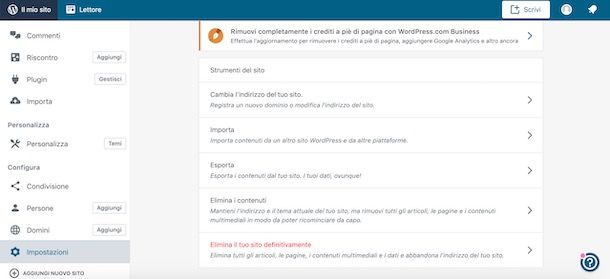
Vuoi sapere come cancellare un blog WordPress realizzato su WordPress.com e rendere quest’ultimo irraggiungibile dai visitatori? Nessun problema, è facilissimo.
Per cancellare il tuo blog su WordPress.com, collegati alla pagina principale del servizio, fai clic sul pulsante Accedi in alto a destra ed effettua l’accesso al tuo account. Se ti sei registrato usando il tuo account Google, fai clic sul pulsante Continua su Google, altrimenti inserisci i tuoi dati d’accesso nei campi Indirizzo e-mail o nome utente e Password e pigia sul pulsante Accedi.
Adesso, fai clic sul pulsante Il mio sito in alto a sinistra, scegli l’opzione Impostazioni presente nella barra laterale a sinistra e, nella nuova pagina aperta, assicurati che sia selezionata la scheda Generali. Se prima di cancellare il tuo blog desideri salvarne i contenuti, individua la sezione Strumenti del sito, fai clic sulla voce Esporta e pigia sul pulsante Esporta tutto per esportare tutti i contenuti del sito.
In alternativa, fai clic sull’icona della freccia rivolta verso il basso, scegli quali contenuti salvare (Articoli, Pagine ecc.) e clicca sul pulsante Esporta i contenuti selezionati. Inoltre, pigiando sul pulsante Scarica presente nel box Esporta Libreria multimediale, puoi salvare la libreria multimediale del tuo blog. In entrambi i casi, ti sarà inviata un’email all’indirizzo associato al tuo account con un link per il download dei contenuti scelti: clicca sul pulsante Download entro 7 giorni per avviare lo scaricamento dei tuoi dati in formato XLM.
Per cancellare definitivamente il tuo blog, torna ora nella sezione Impostazioni di WordPress.com, scorri la pagina verso il basso, clicca sulla voce Elimina il tuo sito definitivamente e, nella nuova pagina aperta, pigia sul pulsante Cancella sito. Per confermare la tua intenzione, inserisci l’indirizzo del tuo blog nel campo apposito e fai clic sul pulsante Elimina questo sito.
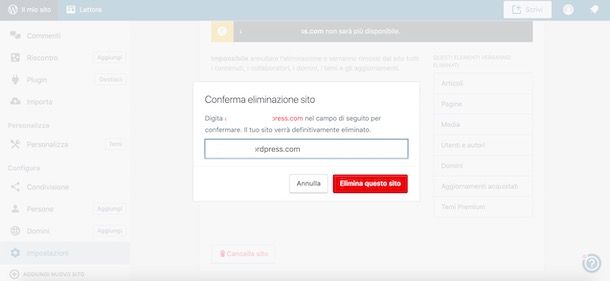
Devi sapere che la cancellazione è immediata: in caso di ripensamenti, però, puoi richiedere di ripristinare il tuo sito rispondendo all’email ricevuta al tuo indirizzo email (quella che conferma la cancellazione) entro 30 giorni dalla richiesta di eliminazione del blog.
Se non sei completamente convito di cancellare il tuo blog su WordPress.com, puoi scegliere di lasciarlo inattivo e renderlo privato. In tal caso, fai clic sulla voce Impostazioni, seleziona l’opzione Generali, individua la sezione Privacy, apponi il segno di spunta accanto alla voce Privato e pigia sul pulsante Salva impostazioni. Così facendo, il blog sarà visibile solo da te e dagli utenti che approverai.
Se, invece, la tua intenzione è mettere definitivamente la parola fine alla tua esperienza su WordPress.com e vuoi cancellare sia il tuo blog che il tuo account, ti sarà utile sapere che puoi fare tutto in pochi clic. Dopo aver effettuato l’accesso al tuo account, fai clic sulla tua foto in alto a destra (o sull’icona dell’omino, se non hai personalizzato il tuo account), seleziona l’opzione Impostazioni account, fai clic sulla voce Chiudi il tuo account per sempre e pigia sul pulsante Chiudi account. Inserisci, quindi, il tuo nome utente nel campo apposito e clicca sulla voce Chiudi il tuo account.
Cancellare un blog WordPress su Altervista
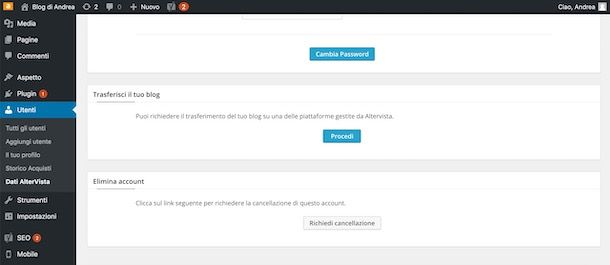
Per cancellare un blog WordPress su Altervista, collegati alla pagina principale del tuo sito Internet e accedi al pannello d’amministrazione di WordPress. In alternativa, collegati al sito Web di Altervista, fai clic sulla voce Login in alto a destra, inserisci i tuoi dati nei campi Nome utente e Password e pigia sul pulsante Accedi.
Ora, per prima cosa, se vuoi salvare i contenuti del tuo blog, fai clic sulla voce Strumenti e scegli l’opzione Esporta. Nella nuova pagina aperta, apponi il segno di spunta accanto alla voce Tutti i contenuti per scaricare articoli, pagine e contenuti multimediali del tuo sito Web, altrimenti apponi il segno di spunta accanto a una delle opzioni tra Pagine, Articoli e Media e pigia sul pulsante Scarica il file di esportazione per scaricare i contenuti in formato XML.
Adesso, fai clic sulla voce Utenti presente nella barra laterale a sinistra e scegli l’opzione Dati Altervista. Scorri, quindi, la pagina verso il basso fino a individuare la sezione Elimina account e pigia sul pulsante Richiedi cancellazione.
Nella nuova pagina aperta, inserisci i dati associati al tuo account Altervista nei campi Nome utente, Indirizzo email e Password e specifica il motivo della cancellazione del tuo blog tramite il menu a tendina Motivo selezionando una delle opzioni disponibili (Non volevo un blog ma un semplice hosting, Non lo utilizzo più e Altro).
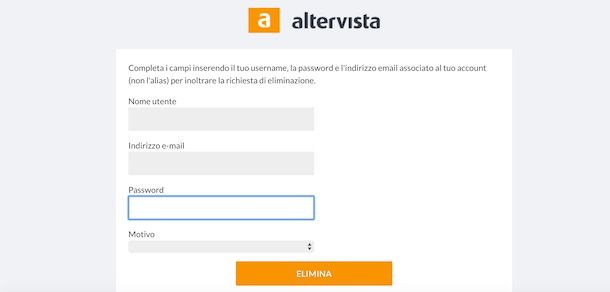
Inseriti tutti i dati richiesti, pigia sul pulsante Elimina per procedere alla cancellazione del tuo blog. Accedi, quindi, alla tua casella di posta elettronica, individua l’email inviata da Altervista e conferma la tua intenzione cliccando sul link contenuto al suo interno. Ti sarà utile sapere che l’eliminazione del tuo blog avverrà entro 24 ore se quest’ultimo è stato creato nelle 24 ore precedenti alla richiesta di cancellazione, altrimenti dovrai attendere fino a 7 giorni.
In caso di ripensamenti immediati, puoi richiedere di annullare la procedura di cancellazione del tuo blog: apri l’email che hai ricevuto da Altervista in seguito alla tua richiesta di cancellazione, individua l’opzione Se cambi idea dopo aver confermato l’eliminazione, segui questo link per annullare la procedura e fai clic sul relativo link.
Cancellare un blog WordPress su Aruba
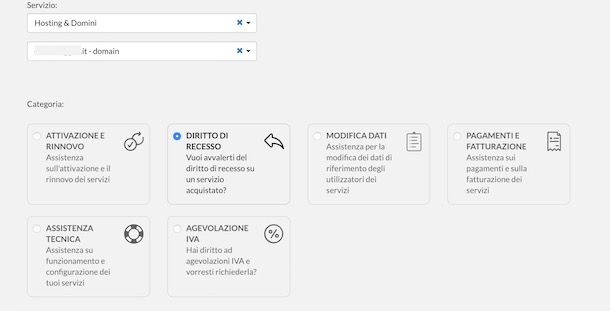
Se la tua intenzione è cancellare un blog WordPress su Aruba mantenendo attivo il tuo dominio, tutto quello che devi fare è accedere tramite FTP ai file che compongono il tuo sito Internet e cancellare la cartella principale di quest’ultimo.
Per prima cosa, dunque, collegati al tuo blog, accedi al pannello d’amministrazione di WordPress e fai clic sulle voci Strumenti ed Esporta per esportare i contenuti del tuo sito Web. Scegli, quindi, se scaricare tutti i contenuti selezionando l’opzione Tutti i contenuti o se salvare solo Articoli, Pagine o Media, apponendo il segno di spunta accanto all’opzione di tuo interesse e pigiando sul pulsante Scarica il file di esportazione.
Adesso puoi procedere con la cancellazione del tuo blog. Avvia, quindi, un programma per FTP come FileZilla, fai clic sul pulsante Gestore siti (l’icona dei tre rettangoli bianchi in alto a sinistra), inserisci i dati del tuo blog (quelli che ti sono stati indicati nell’email dopo aver acquistato lo spazio Web) e pigia sul pulsante Connetti.
A connessione stabilita, seleziona la cartella principale del tuo sito (visibile nel box Nome del file), fai clic destro su di essa e scegli l’opzione Elimina dal menu che compare. Per la procedura dettagliata, puoi leggere la mia guida su come usare FileZilla.
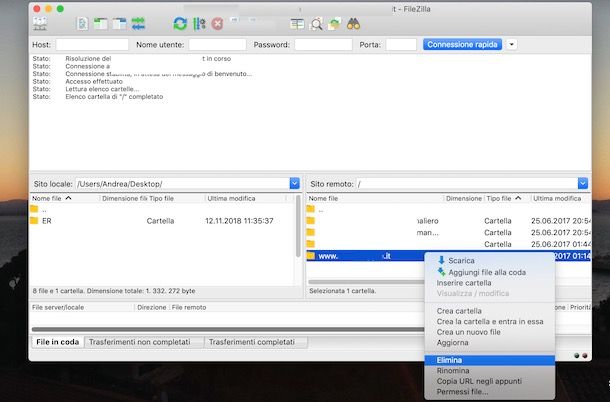
A questo punto, il tuo blog e tutti i suoi contenuti saranno cancellati definitivamente, ma il dominio e il tuo spazio Web rimarranno disponibili per una nuova installazione, ad esempio per installare Joomla o un altro CMS.
Se, invece, la tua intenzione è cancellare sia il tuo blog che il dominio associato ad esso, e quest’ultimo ha estensione .it, collegati al sito Web di Aruba, fai clic sulla voce Modulo cancellazione dominio .it per scaricare il modulo di cancellazione del dominio, compilalo con i tuoi dati personali (scrivendoli in stampatello), specifica il dominio che vuoi cancellare indicandone anche il codice Authinfo e apponi la tua firma nel campo apposito.
Puoi trovare il codice Authinfo nell’email che Aruba ti ha inviato quando hai acquistato il tuo spazio Web. In alternativa, collegati alla pagina principale di Aruba, fai clic sulla voce Area clienti in alto a destra, seleziona l’opzione Area clienti dal menu che compare e, nella nuova pagina aperta, inserisci i tuoi dati d’accesso nei campi Login e Password. Adesso, pigia sul pulsante Pannello di controllo relativo al tuo dominio, fai clic sulla voce Utility dominio nella barra laterale a sinistra e pigia sul pulsante Richiedi relativo alla voce Codice di autorizzazione per ricevere il codice Authinfo al tuo indirizzo email.
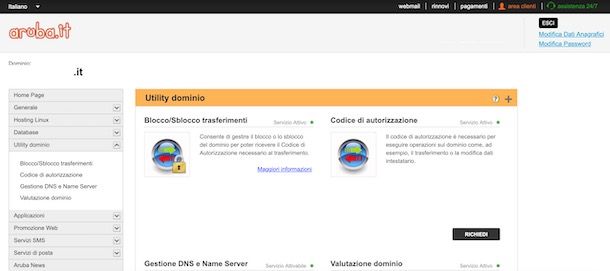
Dopo aver compilato il modulo di disdetta e cancellazione del tuo blog, devi inviarlo ad Aruba insieme alla copia di un tuo documento d’identità. Se hai un indirizzo di posta elettronica certificata, puoi inviare la documentazione all’indirizzo disdettadomini@pec.aruba.it, altrimenti puoi spedirlo tramite raccomandata con ricevuta di ritorno all’indirizzo Aruba S.p.A., Località Palazzetto n. 4 – 52011 Bibbiena (AR).
In alternativa, collegati alla pagina principale del portale d’assistenza di Aruba, accedi con i dati associati al tuo account, fai clic sul pulsante Nuova richiesta, seleziona Hosting & Domini tramite il menu a tendina Servizio, specifica il tuo domino e apponi il segno di spunta accanto all’opzione Diritto di recesso. Inserisci, quindi, i dati richiesti, clicca sul pulsante Selezionare file per caricare il modulo di disdetta e la copia del tuo documento d’identità e pigia sul pulsante Invia richiesta per spedire il tutto.
Se, invece, l’estensione del tuo domino è diversa da .it, la procedura che devi seguire per la sua cancellazione varia a seconda dell’estensione scelta. Per esempio, se il tuo sito ha estensione .com, devi inviare una richiesta scritta in lingua inglese con i tuoi dati personali e la copia di un tuo documento d’identità seguendo la procedura d’invio che ti ho descritto in precedenza per i domini .it. Per tutte le procedere dettagliate, puoi consultare la sezione Disdetta e cancellazione del sito di Aruba.

Autore
Salvatore Aranzulla
Salvatore Aranzulla è il blogger e divulgatore informatico più letto in Italia. Noto per aver scoperto delle vulnerabilità nei siti di Google e Microsoft. Collabora con riviste di informatica e cura la rubrica tecnologica del quotidiano Il Messaggero. È il fondatore di Aranzulla.it, uno dei trenta siti più visitati d'Italia, nel quale risponde con semplicità a migliaia di dubbi di tipo informatico. Ha pubblicato per Mondadori e Mondadori Informatica.






